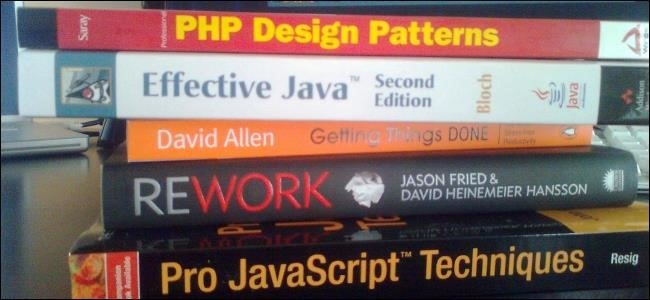हमेशा की तरह, जावा रनटाइम एनवायरनमेंट में अभी तक एक और सुरक्षा छेद है, और यदि आप अपने जावा प्लगइन को अक्षम नहीं करते हैं, तो आप मैलवेयर से संक्रमित होने के लिए जोखिम में हैं। यह कैसे करना है
सुरक्षा छेद कोई नई बात नहीं है, लेकिन इस मामले में,सुरक्षा छेद वास्तव में खराब है, और ओरेकल को समस्या को ठीक करने के लिए कब मिलेगा, इसके बारे में कोई बताने वाला नहीं है। साथ ही, वेब ब्राउज़ करते समय आपको वास्तव में कितनी बार जावा की आवश्यकता होती है? इसे आसपास क्यों रखें?
क्या आपको जावा को अक्षम करना चाहिए या इसे अनइंस्टॉल करना चाहिए?
आदर्श रूप से, दोनों। अन्यथा:
- यदि आप जावा का उपयोग करने वाले किसी भी अनुप्रयोग पर भरोसा नहीं करते हैं, और आप ब्राउज़र में जावा की आवश्यकता वाले किसी भी साइट पर नहीं जाते हैं, तो आपको अपने कंप्यूटर से पूरी तरह से पूरी तरह से हटा देना चाहिए।
- यदि आप उन एप्लिकेशन का उपयोग करते हैं जिनके लिए जावा की आवश्यकता होती है, तो आपको ब्राउज़र में प्लगइन को अक्षम करना चाहिए।
- यदि आपको किसी विशिष्ट साइट के लिए ब्राउज़र में जावा का उपयोग करने के लिए मजबूर किया जाता है, तो आपको अपने मुख्य ब्राउज़र में जावा को अक्षम करना चाहिए, और फिर केवल एक ही साइट के लिए एक वैकल्पिक ब्राउज़र का उपयोग करना चाहिए।
नियमित उपयोगकर्ताओं के लिए, जावा को आसपास रखने का बहुत कम कारण है।
ध्यान दें: कई पाठकों ने बताया कि मज़ा औरअत्यंत geeky खेल Minecraft जावा की आवश्यकता है। जाहिर है कि अगर आप एक geek हैं, तो आप कुछ Minecraft के लायक हैं - लेकिन आपको अभी भी ब्राउज़र में जावा प्लगइन को अक्षम करना चाहिए।
जावा पूरी तरह से अनइंस्टॉल कैसे करें
बस कुछ और की तरह, आप करने के लिए सिर की जरूरत हैकंट्रोल पैनल -> प्रोग्राम को अनइंस्टॉल करें और इसे वहां से अनइंस्टॉल करें। जावा, JRE, JDK, या कुछ भी समान है, और कुछ भी ढूंढें और अनइंस्टॉल बटन पर क्लिक करें - यह पूरी तरह से मुफ़्त है, इसलिए यदि आप वास्तव में हैं तो आप इसे आसानी से पुनर्स्थापित कर सकते हैं।
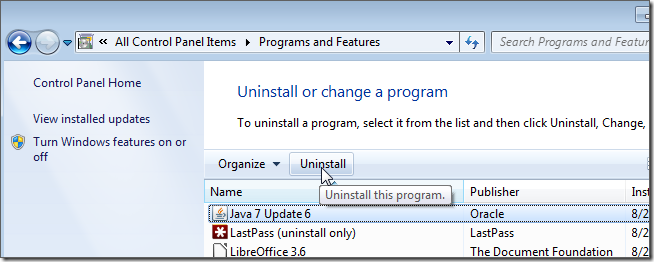
Google Chrome में Java Plugin को Disable कैसे करें
Google Chrome के लिए, अपने ब्राउज़र बार में प्लग इन करें और फिर Enter कुंजी दबाएं।

सूची में जावा ढूंढें, और अक्षम करें बटन पर क्लिक करें।
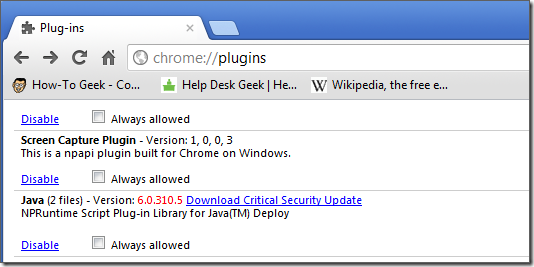
Internet Explorer में जावा प्लगइन को कैसे निष्क्रिय करें
टूल आइकन पर जाएं, और फिर मेनू में ऐड-ऑन प्रबंधित आइटम का उपयोग करें।

सूची में जावा प्लगइन खोजें, उस पर क्लिक करें, और फिर अक्षम करें बटन पर क्लिक करें। आप देखेंगे कि यह स्क्रीनशॉट बताता है कि लास्टपास कैसे हटाया जाता है, लेकिन एक ही विचार दोनों के लिए काम करता है।

जावा को मोज़िला फ़ायरफ़ॉक्स में अक्षम कैसे करें
फ़ायरफ़ॉक्स मेनू खोलें और फिर ऐड-ऑन बटन पर क्लिक करें।

वह सब कुछ खोजें जो जावा नाम में कहता है, और फिर इसे अक्षम करें।

अंत में, जावा चला गया है! आईट्यून्स से छुटकारा पाने के लिए अब एक अच्छा कारण खोजने के लिए।